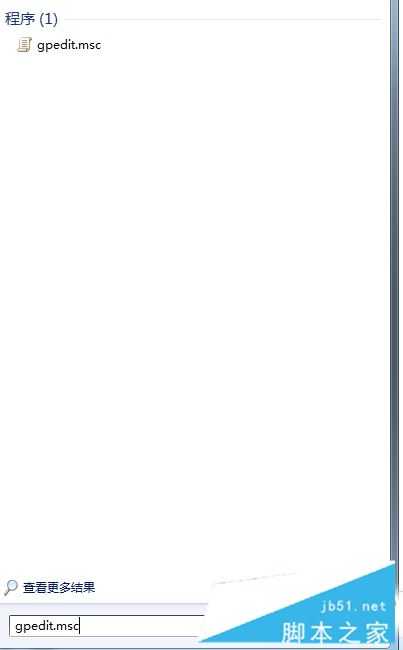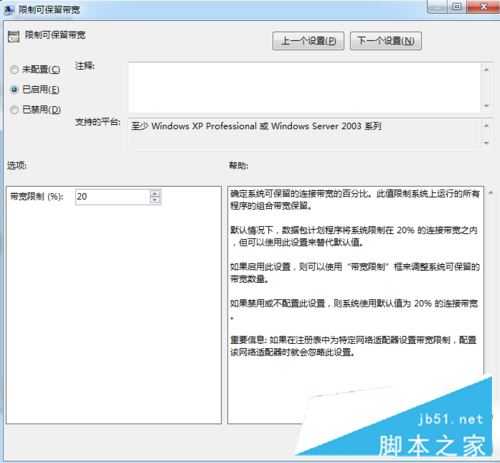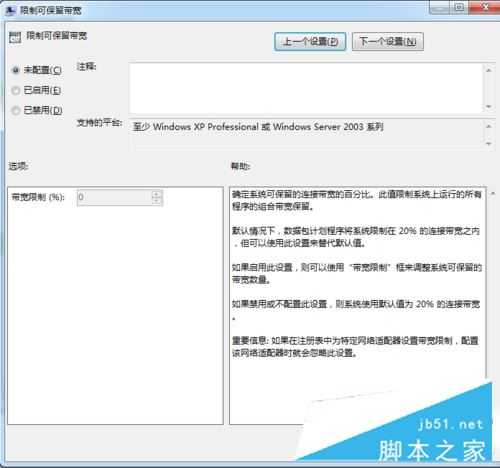站长资源电脑基础
如何解除电脑网速限制 释放电脑20%网速限制方法
简介电脑在一些特定的情况下面是被限制了百分之20的网速的,其实限制这些网速其实没有实际意义,如果我们感觉网速不够用,可以将其更改,很多网友都想过把自己的这部分的网速给完美的解放出来,下面小编就为大家分享下如何释放电脑20%网速限制,一起来看看了解下!释放电脑被限制的20%网速方法教程右键点击开始菜单
电脑在一些特定的情况下面是被限制了百分之20的网速的,其实限制这些网速其实没有实际意义,如果我们感觉网速不够用,可以将其更改,很多网友都想过把自己的这部分的网速给完美的解放出来,下面小编就为大家分享下如何释放电脑20%网速限制,一起来看看了解下!
释放电脑被限制的20%网速方法教程右键点击开始菜单,找到运行选项输入gpedit.msc,然后点击回车键进入组策略
进入组策略之后依次点击计算机配置,然后点击下方的管理模板。
打开管理模板后,点击下方的网络选项,然后点击QOS数据包计划,打开。
进入QOS数据包计划和,我们可以看到右边有一个限制保护宽带。
然后双击限制可保留宽带,进入配置界面后,我们可以看到如果限制了网速,会显示已启用,然后下面显示20%.
我们点击未配置,在未配置前面打钩,然后点击确定即可完成。
打开电脑自带的默认保存20%的网速之后电脑网速如果没有提升的话,我们重启下电脑和路由器重新连接下网络即可完成提速。
电脑为什么会限制百分之20的网速在微软的《技术资源规划》中指出:除非有应用程序专门请求优先的带宽,否则在 Windows XP PC 上运行的应用程序可以共享所有的网络带宽。但如果做出请求的应用程序没有发送数据,则这些“预定”的带宽仍可用于其它应用程序。 。。。默认情况下,对终端系统的每个接口上的基础链路而言,应用程序可以预定的合计带宽最多可为该基础链路速度的 20%。如果预定了带宽的应用程序没有发送足够的数据来充分利用带宽,则预定带宽中未被使用的部分将仍可用于同一主机上的其它数据流。 可见,所谓20%的保留带宽纯属个别人断章取义,误导视听而已。
以上就是汇总的关于如何解除电脑网速限制 释放电脑20%网速限制方法,大家可以参考一下,希望对大家有帮助!欢迎大家继续关注其他信息!
下一篇:怎么快速删除超大文件夹rd命令